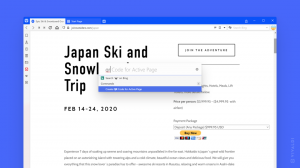A játékmód beállításainak visszaállítása a Windows 10 rendszerben
Amint azt már valószínűleg tudja, a Windows 10 tartalmaz egy speciális Game Mode funkciót, amely bizonyos körülmények között növeli a játék teljesítményét bizonyos játékoknál. A legutóbbi frissítésekkel most már lehetőség van a Játék mód gyors visszaállítására. Ez akkor hasznos, ha a funkció nem a várt módon működik.
A Game Mode a Windows 10 új, kifejezetten játékosok számára készült funkciója. Ha engedélyezve van, növeli a játékok teljesítményét és prioritását. Az új mód előnyben részesíti a CPU és a grafikus (GPU) erőforrásokat, hogy gyorsabban és gördülékenyebben fusson a játék.
A játékmódot először a Windows 10 Creators Update 14997-es verziójában észlelték. A funkció hivatalos bejelentése a Windows 10 Build 15007 Insider Preview kiadásával történt.
Hogy engedélyezze a Játék mód, módosítania kell néhány beállítást a Beállítások alkalmazásban.
Nézzük meg, hogyan állíthatjuk vissza a Játékmód funkció beállításait az alapértelmezett értékekre.
A játékmód beállításainak visszaállítása a Windows 10 rendszerben, csináld a következőt.
- Nyissa meg a Beállítások alkalmazás.
- Lépjen a Gaming -> Game mode menüpontra.
- A jobb oldalon kattintson a Visszaállítás gombot a szakasz alatt Állítsa vissza a játékmód beállításait.
A Game Mode funkció visszaállításának lehetősége újdonság Windows 10 Build 17063, amely a Redstone 4 közelgő funkciófrissítését jelenti. Az írás pillanatában ez a build csak a Fast Ring Insiderek számára érhető el, tehát bennfentesnek kell lenned, hogy kipróbáld ezt az új lehetőséget. A végleges verzió Windows 10 "Redstone 4" várhatóan 2018 márciusában fog megjelenni, így még hátra van néhány hónap.
A játékmód alaphelyzetbe állítása mellett a Redstone 4 számos érdekes új funkciót hoz, pl. Idővonal, Fluent Design, fejlesztések a Cortana, Egy meghajtó. Ezenkívül ez lesz az első Windows 10 verzió hogy ne tartalmazza a HomeGroup, mivel a funkciót a Microsoft megszünteti.
Tehát, ha legközelebb problémába ütközik a Játék móddal, próbálja meg visszaállítani a Beállítások alkalmazás új opciójával.